Índice de Contenidos
Estilos de Word. Módulo 5
Un amigo mio me explicó que tenía que hacer un informe en Word que tenía que tener un índice automático, además de tener un aspecto profesional.
El tenía noción de como hacerlo, usando los estilos de Word. Sin embargo, había cosas que no acababa de entener.
A pesar de que es una entrada muy insulsa, es una conversación habitual con mucha gente a la que imparto formación.
Los estilos de Word, es una herramienta muy potente que te puede ayudar a crear documentos profesionales o académicos.
Los estilos de Word, permiten dar a los documentos de Word un aspecto profesional. Además contribuyen después a que puedas hacer un índice automático.
Si abres un documento de Word nuevo, tienes una ventana en la parte superior que se llama estilos. También si hace clic en la esquina derecha de esta ventana te aparece una venta vertical. En las imágenes siguiente, tienes representado mediante dos imágenes las dos posibles ventanas de estilos que te acabo de explicar.

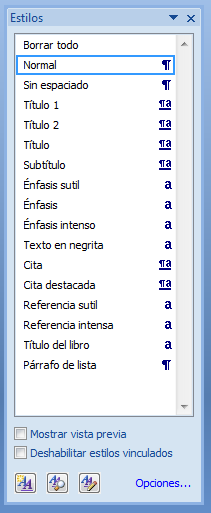
Para que te aparezca esta ventana, tienes que hacer clic en la esquina inferior derecha de la imagen horozintal. Si no tienes mucha experiencia con esta ventana de estilos, te recomiendo que la tengas vertical abierta. Una vez cojas soltura, te será más fácil tenerla de forma horizontal.
Microsoft Word por defecto, tiene estilos creados. Lo normal es que te encuentres con título 1 y título 2. Yo te recomiendo que no crees un título 3 salvo que generes un documento muy grande.
Entiendáse por documento grande a partir de 150 páginas. Porque eso querrá decir que se trata de un informe estadístico, un informe jurídico o un trabajo académico de gran volumen como una tesis doctoral.
Para un trabajo de estas características, necesitarás cierto nivel de detalle que la mayoría de los escritos no cubre.
Como emplear los estilos de Word
En esta entrada, te voy a explicar como funcionan los siguientes estilos:
- Título 1
- Título 2
- Normal
- Borrar todo
Los estilos de Word, te permiten marcar una jerarquía dentro de un documento. Así los títulos principales seran título 1 y los títulos secundarios que van dentro de un apartado en concreto llevarán el título 2.
Por ejemplo, título1 sería para marcar el título de un capítulo y título2 los apartados que van dentro del capítulo.
Normal, te serviría para poner el texto dentro de título 1 o título 2.
En la imagen siguiente, tienes un ejemplo de como se puede distribuir un texto.
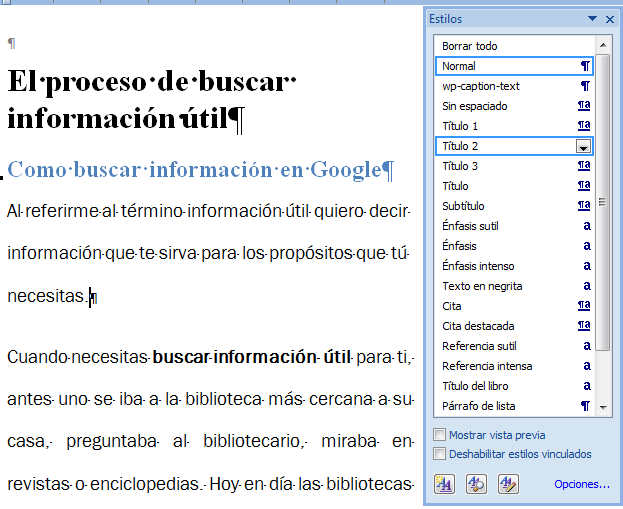
Para poder utilizarlo, lo primero que te recomiendo es que escribas el texto completamente sin aplicar ningún tipo de estilo. Una vez tengas el texto finalizado, aplica a cada apartado el estilo que le corresponda.
Para aplicar los estilos, tienes que hacer clic en la línea donde vas a aplicar los estilos y a su vez hacer clic en el estilo que quieras aplicar.
¿Que documentos se pueden hacer con lo que sabes hasta ahora?
Si has ido siguiendo los módulos, no he profundizado en todos los tipos de documentos que puedes generar con Microsoft Word, pero con lo que sabes hasta ahora, puedes hacer
- Cartas
- Faxes
- Currículum Vitae
- Informes cortos (sin índice)
- Esqueletos de un trabajo escolar
- Esqueleto de un trabajo académico
- Circulares
- Notificaciones
- Convocatorias de un equipo
- Convocatorias para las juntas de vecinos
¿Que otros documentos se pueden hacer con los cinco módulos que te explicado? Coméntalo en la zona de comentarios. También te puedes suscribir a la newsletter.
2 respuestas a «Estilos de Word. Módulo 5»
Puedes hacer cartas de reclamación
[…] Estilos de Word. Módulo 5 […]